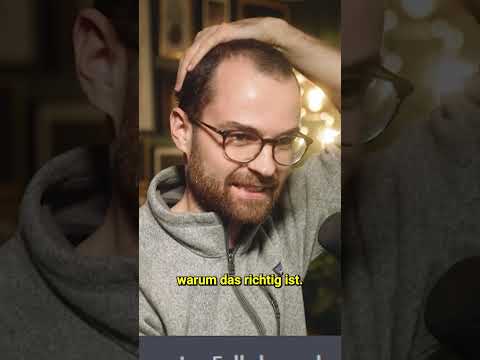In diesem wikiHow zeigen wir dir, wie du einen Standort entfernst, den du in Google Maps gespeichert hast, wenn du ein iPhone oder iPad verwendest.
Schritte

Schritt 1. Öffnen Sie Google Maps auf Ihrem iPhone oder iPad
Es ist das Kartensymbol, das normalerweise auf dem Startbildschirm zu finden ist.

Schritt 2. Tippen Sie auf ≡
Es befindet sich in der oberen linken Ecke des Bildschirms.

Schritt 3. Tippen Sie auf Ihre Orte
Es steht ganz oben im Menü.

Schritt 4. Tippen Sie auf die Registerkarte GESPEICHERT
Es befindet sich oben in der Mitte des Bildschirms. Eine Liste mit Kategorien wird angezeigt.

Schritt 5. Tippen Sie auf die Kategorie mit dem Ort, den Sie entfernen möchten
Gespeicherte Orte sind abgelegt unter Favoriten, Will gehen, und Markierte Orte.

Schritt 6. Tippen Sie auf den Ort, den Sie löschen möchten
Dies öffnet die Infoseite für diesen Standort.

Schritt 7. Tippen Sie auf GESPEICHERT
Es ist das grüne Lesezeichensymbol mit einer weißen Flagge darin. Dadurch wird die Kategorieliste noch einmal erweitert und Sie sehen ein blaues Häkchen in der Kategorie, in der sie gespeichert ist.

Schritt 8. Tippen Sie auf das Häkchen
Dadurch wird der Standort aus der Kategorie entfernt, wodurch er auch aus Ihren gespeicherten Orten entfernt wird.